Futtattuk az ebben a cikkben említett parancsokat és folyamatokat egy Debian 10 Buster rendszeren, de könnyedén megismételheti őket a legtöbb Linux disztribúción.
A hosztnév megváltoztatása a Linux felhasználói felületen keresztül
A Linux felhasználói felület csak arra használható, hogy megváltoztassa azt, amit a-nak hívhat szép hostname. Ez a gazdagépnév egy felhasználóbarát, szabad formájú számítógépnév, amelyet többnyire a felhasználói felületen használnak. Ezzel ellentétben a statikus hosztnév a hagyományos számítógépnév, amelyet a felhasználó az / etc / hostname és / etc / hosts fájlban állít be.
A szép hosztnév a rendszer Beállítások segédprogramján keresztül módosítható. Kétféle módon érheti el a rendszerbeállításokat.
Nyissa meg az Alkalmazásindítót a Super / Windows billentyűvel, majd írja be a kulcsszavak "beállításait" a keresősávba az alábbiak szerint: 
Kattintson a lefelé mutató nyílra a Debian / Ubuntu asztal felső paneljén, majd kattintson a „beállítások” ikonra a következő legördülő menüből: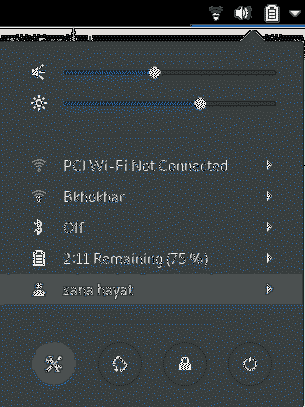
A Beállítások segédprogramban válassza ki a Részletek fület a bal oldali panelen, majd válassza a rajta található Névjegy fület a Névjegy beállítások nézet megnyitásához. Így néz ki a nézet:

Az eszköznév, amelyet ebben a nézetben lát, a számítógép szép gazdagépneve. Az Eszköznév szövegmező szerkesztésével egyszerűen megváltoztathatja ezt a nevet. Amint megad egy új nevet, a rendszere felismeri a rendszer új csinos hostneveként.
Tipp: A „Névjegy” beállítások elérésének egyik egyszerű és gyors módja, ha az Alkalmazásindítóba írja be az „eszköz” kulcsszót az alábbiak szerint:

Kövesse a cikk többi részét, hogy megtudja, hogyan változtathatja meg a Linux rendszerének statikus hosztnevét ideiglenesen és véglegesen is.
Gazdanév megváltoztatása a parancssoron keresztül
A parancssor segítségével sokkal több energiát kap a Linuxon a rendszer részletes konfigurálásához. Az alapértelmezett parancssori alkalmazás Linux Debian és Ubuntu rendszeren történő elindításához nyissa meg az Alkalmazásindítót, és írja be a "Terminal" kulcsszavakat az alábbiak szerint:
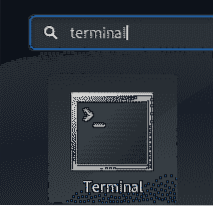
Amint megnyílik a terminál, a következő két módon módosíthatja a statikus hosztnevet:
- Módosítsa a hosztnevet manuálisan az / etc / hostname és / etc / hosts fájlban
- Változtassa meg a hosztnevet a hostnamectl paranccsal
Módosítsa a hosztnevet manuálisan az / etc / hostname és / etc / hosts fájlban
A hosztnév parancs a legegyszerűbb módja a hosztnév megváltoztatásának. A változás azonban csak ideiglenes, és a gazdagépnév a rendszer újraindításakor az előző értékre változik. Ennek ellenére elmagyarázzuk, hogyan használhatja ezt a parancsot. Írja be a következő parancsot az aktuális hosztnév beolvasásához:
$ hostname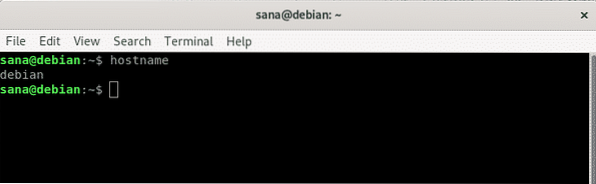
Ezután a következő parancsot használhatja sudo-ként egy új ideiglenes hosztnév beállításához.
$ sudo hosztnév “új-hosztnév”Felhívjuk figyelmét, hogy a statikus hosztneveket csak hivatalos felhasználó módosíthatja Linux rendszeren.
Példa:
$ sudo hosztnév debian-linux
A fenti példában megváltoztattam a hosztnevet, majd a hostname paranccsal ellenőriztem a változást.
Az állomásnév végleges megváltoztatásához, amely az újraindítás után is változatlan marad, kövesse az alábbi lépéseket:
Nyissa meg az / etc / hostname fájlt az elérhető szövegszerkesztők egyikében. Például a nano szerkesztővel megnyitottuk a fájlt az alábbiak szerint:
$ sudo nano / etc / hostname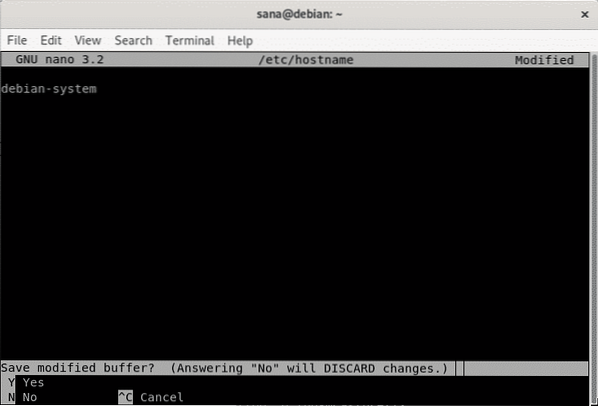
Változtassa meg a gépnevet a kívántra, majd nyomja meg a Ctrl + x billentyűkombinációt. Ez megkérdezi, hogy el akarja-e menteni a módosításokat. Írja be az Y billentyűt, és a módosítások el lesznek mentve a gazdagépnév fájlban.
A következő lépés az / etc / hosts fájl hasonló módon történő megváltoztatása. Nyissa meg a fájlt az alábbiak szerint:
$ sudo nano / etc / hostsEzután állítsa be az új statikus hosztnevet, amely szerepel az IP-n: 127.0.1.1, majd mentse a fájlt.
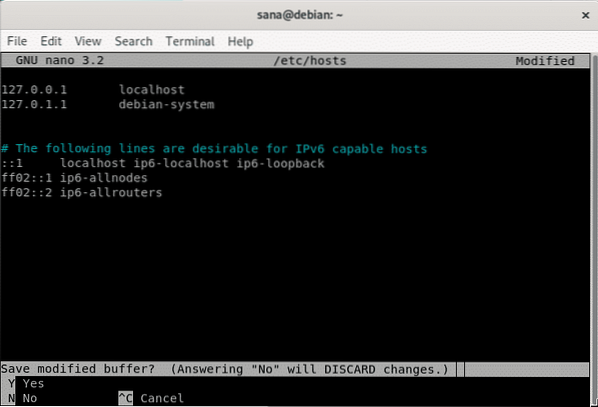
A rendszer újraindításakor az új statikus hosztnév be lesz állítva, amely nem áll vissza a rendszer újraindításakor.
Változtassa meg a hosztnevet a hostnamectl paranccsal
A systemd segédprogram Linuxon a leghatékonyabb módszer mind a statikus, mind a szép hosztnevek megváltoztatására. Ha a systemd nincs telepítve a rendszerére, akkor a következő paranccsal telepítse:
$ sudo apt-get install systemdA systemd segédprogram hostnamectl parancsában a következő információk szerepelnek a rendszerről:
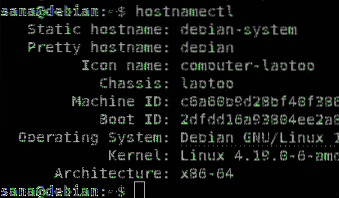
Használhatja az alábbiak szerint a csinos hosztnév megváltoztatásához:
$ sudo hostnamectl - elég “szép-hostname”És a következő parancsok a statikus hosztnév beállításához:
$ sudo hostnamectl - statikus „static-hostname”Példa:
$ sudo hostnamectl - static debian-linuxVagy,
$ sudo hostnamectl set-hostname “static-hostname”Példa:
$ sudo hostnamectl set-hostname debian-linux
A változás ellenőrizhető a hostnamectl parancs újbóli futtatásával:
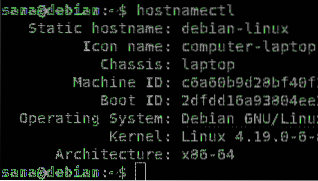
Mivel a csinos hosztnév megegyezik a statikus hosztnévvel, a grafikus felhasználói felület az eszköz nevét jeleníti meg új beállított hosztnévként:
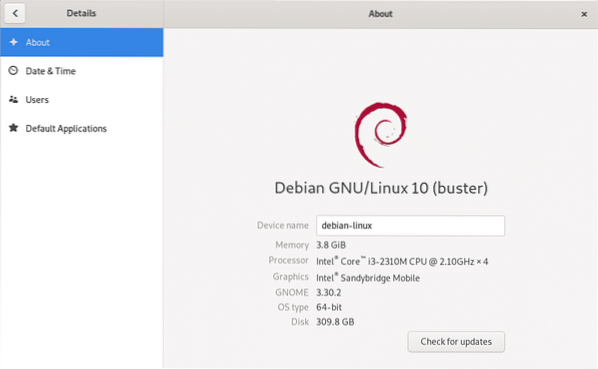
Ez volt néhány mód, amellyel hatékonyan megváltoztathatja a Linux rendszer szép és statikus hosztneveit. Rendszergazdaként bármilyen módszert használhat, amely megfelel az Ön igényeinek, és új és személyre szabottabb identitást ad a rendszernek.
 Phenquestions
Phenquestions


